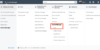Facebook Pixel einrichten
Um die weitreichenden Funktion von Remarketing auf Facebook zu nutzen, muss der Facebook Pixel auf Ihrer Website eingebunden werden. Dieser wird verwendet, um eine sogenannte Custom Audience aufgrund der Benutzer anzulegen, die Ihre Website oder Ihren Shop besuchen. So können wir diese gezielt mit Facebook-Werbeanzeigen ansprechen. Des Weiteren dient Facebook Tracking auch zur Messung der durch Facebook Marketing erzielten Konversionen.
Erstellung des Facebook Pixels
Für die Erstellung eines Facebook Pixels für die eigene Website, benötigen Sie zuerst einen eigenen Facebook Business Manager. In diesem können hinterher z.B. auch Werbekonten angelegt werden und Anzeigen geschaltet werden. Die Anleitung zur Erstellung ist sehr simpel:
- Rufen Sie business.facebook.com auf
- Klicken Sie auf Konto erstellen
- Geben Sie einen Namen für Ihr Unternehmen ein sowie die erforderlichen Informationen (Hinweis: Sie benötigen eine Facebook Seite, die Sie hier erstellen können, falls noch keine Seite existiert)
In Ihrem Business Manager Konto können Sie anschließend, wie im folgenden Bild zu sehen ist, zur Pixel Seite navigieren, auf der die Erstellung des Pixels erklärt wird.
Zur Einrichtung wählen Sie ‚Pixel einrichten‘ und anschließend ‚Führe die manuelle Installation des Pixel-Codes selbst durch‘. Anschließend muss der dort angezeigte Code im Header Bereich Ihrer Website integriert werden.
Implementierung des Facebook Pixels
Der Facebook Pixel Code sollte auf jeder Unterseite Ihrer Website eingebaut werden und zusätzlich noch mit jeweils passenden Standardereignissen versehen werden. Standardereignisse sind Ereignisse wie z.B. „Kauf“, „Registrierung abschließen“, „Zum Einkaufswagen hinzufügen“, „Produkte ansehen“, etc.
Grundsätzlich sieht der Code ohne Standard Events dafür folgendermaßen aus:
<!– Facebook Pixel Code –>
<script>
!function(f,b,e,v,n,t,s)
{if(f.fbq)return;n=f.fbq=function(){n.callMethod?
n.callMethod.apply(n,arguments):n.queue.push(arguments)};
if(!f._fbq)f._fbq=n;n.push=n;n.loaded=!0;n.version=’2.0′;
n.queue=[];t=b.createElement(e);t.async=!0;
t.src=v;s=b.getElementsByTagName(e)[0];
s.parentNode.insertBefore(t,s)}(window, document,’script‘,
‚https://connect.facebook.net/en_US/fbevents.js‚);
fbq(‚init‘, ‚[PIXEL_ID]‚);
fbq(‚track‘, ‚PageView‘);
</script>
<noscript><img height=“1″ width=“1″ style=“display:none“
src=“https://www.facebook.com/tr?id=[PIXEL_ID]&ev=PageView&noscript=1“
/></noscript>
<!– End Facebook Pixel Code –>
Die rot-markierte Pixel ID ist im Werbeanzeigenmanager unter den Pixel-Einstellungen einsehbar. Unsere Kunden erhalten die Pixel ID direkt von uns.
Sonderfall: Mehrere Facebook Pixel verwenden
Wie Sie die Facebook Pixel mehrerer Werbekonten für eine Domain einrichten, erklären wir Ihnen in unserem Artikel Mehrere Facebook Pixel auf einer Unterseite verwenden.
Standardereignisse
Mithilfe der Standardereignisse können Sie Ihre individuellen Ziele tracken. Sie können damit zum Beispiel verfolgen, wie viele der Nutzer nach Klicken auf Ihre Anzeige ein bestimmtes Produkt angesehen oder sogar gekauft haben und wie viel Umsatz Sie damit generiert haben.
Sie können auch auf unterschiedlichen Unterseiten verschiedene Standardereignisse festlegen und damit verschiedene Aktivitäten verfolgen.
Abhängig vom gewünschten Standardereignis fügen Sie einfach die untenstehenden Befehle zusätzlich zum fbq(‚track‘, ‚PageView‘); ein.
- Produktseiten und Zielseiten: fbq(‚track‘, ‚ViewContent‘);
- Suche: fbq(‚track‘, ‚Search‘);
- Zum Warenkorb hinzufügen: fbq(‚track‘, ‚AddToCart‘);
- Kauf abschließen (wird zur Konversionsverfolgung auf der Bestellabschlussseite verwendet. Optional können JSON-Objekt Parameter hinzugefügt werden, um bspw. den Wert zu erfassen). Beispiel: fbq(‚track‘, ‚Purchase‘, {currency: „USD“, value: 30.00});
- Weitere Events finden Sie in den Spezifikationen für Standard-Events.
Für Facebook Remarketing via Dynamic Product Ads sind folgende Standardereignisse Mindestvorraussetzung:
- ‚ViewContent‘ inklusive content_ids und content_type
- ‚AddToCart‘ inklusive content_ids und content_type
- ‚Purchase‘ inklusive content_ids, content_type, value und currency
Facebook Pixel Beispiele
Im Folgenden finden Sie zusätzliche Event-Codes zu einigen Standardereignissen wie dem Hinzufügen eines Produktes zum Warenkorb. Diese Codes müssen zusätzlich zum Facebook Pixel Code im <head> in den Beginn des <body>-tags eingefügt werden.
Facebook Pixel für Produktseiten
Über den unten beigefügten Code können Seitenbesuche von bestimmten Detailseiten getrackt und analysiert werden. Es reicht aus, wenn dieser nur auf bestimmten Seiten implementiert werden. Z.B. besonders wichtigen Produktseiten.
<script>
fbq(‚track‘, ‚ViewContent‘);
</script>
Facebook Pixel für „zum Warenkorb hinzufügen“
Hinweis: Falls Ihr Warenkorb auf eine neue Seite weiterleitet, sollte der Code auf dieser Seite hinterlegt werden. Das Event kann außerdem auf einen Button gelegt werden. Eine genaue Anleitung dazu finden Sie im Facebook Developer Guide.
<script>
fbq(‚track‘, ‚AddToCart‘, {
value: [WARENKORB_WERT],
currency: ‚[WÄHRUNG]‚,
contents: [
{
id: ‚[PRODUKT_ID]‚,
quantity: [PRODUKT_MENGE]
}
],
});
</script>
Facebook Pixel für Kaufabschlussseiten
Dieser Code muss auf der Kaufabschlussseite oder auch Bestellbestätigungsseite implementiert werden.
<script>
fbq(‚track‘, ‚Purchase‘, {
value: [UMSATZ_WERT],
currency: ‚[WÄHRUNG]‘,
contents: [
{
id: ‚[PRODUKT_ID]‚,
quantity: [PRODUKT_MENGE]
}
],
});
</script>
Google Tag Manager
Falls Sie mit dem Google Tag Manager arbeiten, können Sie den oben genannten Code einfach per Benutzerdefiniertes HTML-Tag einbauen. Für die Ereignisse müssen Sie gegebenenfalls auf Variablen zurückgreifen. In unserem Google Tag Manager Guide finden Sie alles nötigen Informationen, um den Pixel so zu implementieren.
Warum Google für den Facebook Pixel jedoch keine offizielle Tag Manager Vorlage anbietet, ist uns ein Rätsel (da beide Firmen diverse gleichwertige Tools anbieten, die miteinander konkurrieren, lässt sich der Grund jedoch relativ einfach vermuten). Seit 2019 gibt es jedoch die Möglichkeit eigene Tag Manager Vorlagen zu erstellen und diese Vorlageb miteinander zu teilen. Simo Ahava hat eine großartige Vorlage für den Facebook Pixel erstellt, welche in Googles offiziellen Template Galerie heruntergeladen werden kann. Wir empfehlen diese Vorlage, da diese unter anderem von Haus aus auch mehrere Facebook Pixel IDs unterstützt.